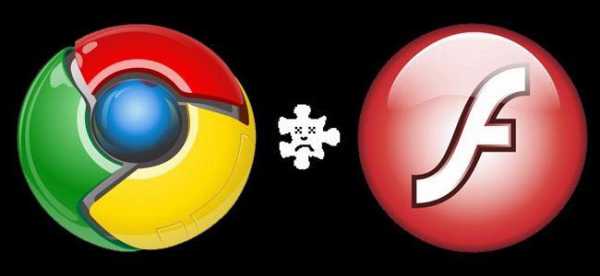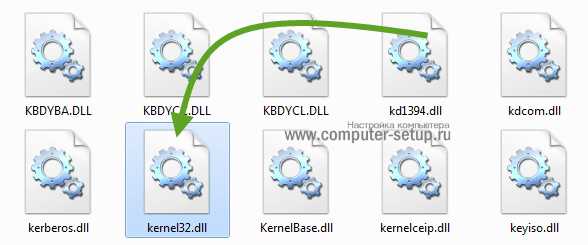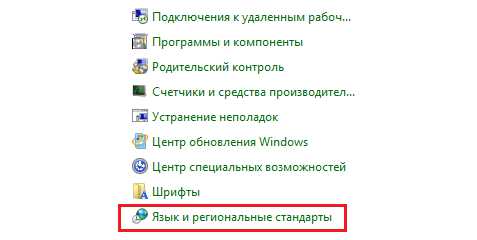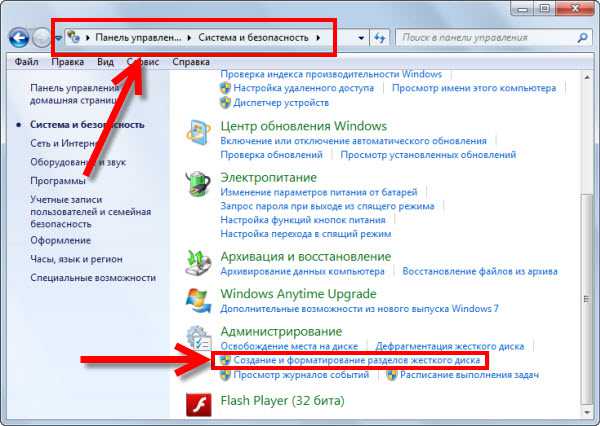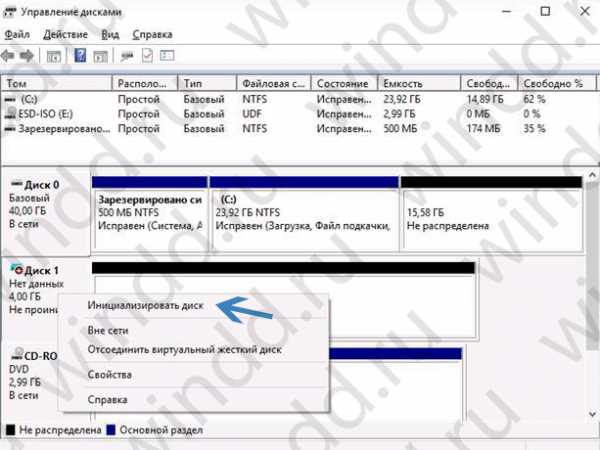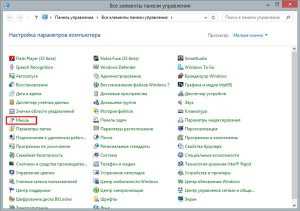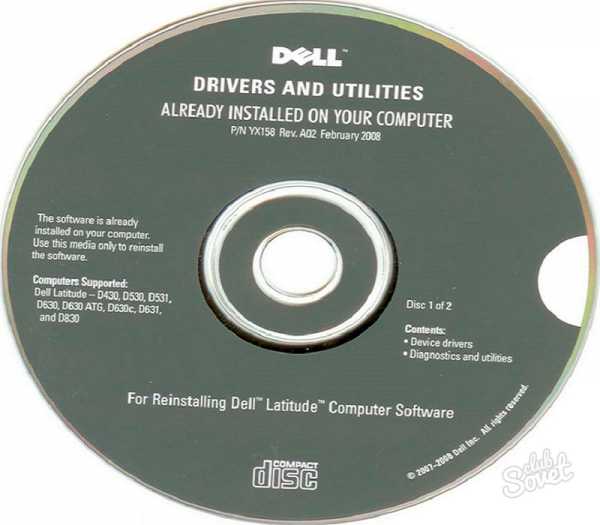Почему adobe flash player не устанавливается на windows 7
Не устанавливается Adobe Flash Player, что делать? - ТВОЙ КОМПЬЮТЕР
Adobe Flash Player представляет собой мультимедийную платформу, с помощью которой можно создавать веб-приложения и презентации. В сети Интернет часто можно увидеть какой-либо элемент флеш-контента на различных ресурсах, в частности анимации, баннеры. Наличие плеера является очень важным фактором для работы многих сайтов. Собственно, популярная соцсеть «Вконтакте» вовсе не будет работать без этого чудо-плагина.
 В целом, процесс установки плагина, благодаря которому отображается флеш-контент, не сулит какими-либо сложными инструкциями. Впрочем, довольно часто пользователи сталкиваются с возникновением ошибки во время установки мультимедийной платформы. Так почему не устанавливается Adobe Flash Player, какие причины к этому приводят, где заложен источник проблемы и как устранить неполадку – об этом сегодня расскажем в нашей статье.
В целом, процесс установки плагина, благодаря которому отображается флеш-контент, не сулит какими-либо сложными инструкциями. Впрочем, довольно часто пользователи сталкиваются с возникновением ошибки во время установки мультимедийной платформы. Так почему не устанавливается Adobe Flash Player, какие причины к этому приводят, где заложен источник проблемы и как устранить неполадку – об этом сегодня расскажем в нашей статье.
Главные советы перед установкой
Так как платформа встраивается в структуру веб-обозревателей, то для успешной интеграции элемента нужно позаботиться о двух простых вещах. Во-первых, убедитесь, что все браузеры закрыты, а во-вторых – зайдите в «Диспетчер задач» (используйте сочетание клавиш Ctrl+Shift+Esc) и посмотрите, выключены ли все процессы и функции, которые так или иначе связаны с работой веб-обозревателей.
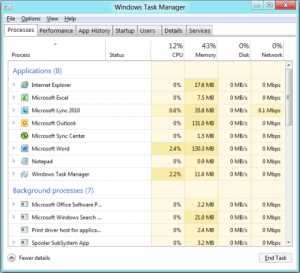 Иногда во время установки плагина появляется сообщение о наличии приложения. В этом случае есть один простой способ – это загрузка новой версии, после появления которой старый плагин ликвидируется.
Иногда во время установки плагина появляется сообщение о наличии приложения. В этом случае есть один простой способ – это загрузка новой версии, после появления которой старый плагин ликвидируется.
Если же по каким-либо причинам замены предыдущей платформы на последнюю версию не произошло, пользователь может воспользоваться специальным деинсталлятором (скачать его можно после перехода по ссылке www.kb2.adobe.com/cps/141/tn_14157.html).
Читайте также: Как установить Adobe Flash Player на компьютер?Кроме того, во время интеграции «флеш-плеера» для удовлетворительного результата установки, желательно отключить Firewall, функцию контроля учетных записей UAC и активированный антивирус. Перечисленные процессы могут провоцировать блокировку Adobe Flash Player, из-за которой программа не сможет полностью установиться.
Как проверить целостность системных файлов в windows 10?Избавиться от старой версии плагина можно и другим путем. Для этого зайдите в главное меню системы и выберите «Панель управления». В диалоговом окне нажмите пункт «Программы», затем «Удаление программы».
В появившемся списке найдите файл с наименованием платформы и очистите от него свой компьютер. После этого проведите перезагрузку и попробуйте установить плагин заново.
Что касается системных требований, то данный вопрос сейчас не актуален, поскольку не соответствовать требованиям флеш-плеера могут только те устройства, которые были выпущены еще в прошлом веке. Пожалуй, подобные устройства, тем более среди молодежи, уже и не встретишь.
В целом, это всего лишь рекомендации, которые следует применить в том случае, если обычная установка не дала результатов.
Использование новых версий плагина и браузера
Какой браузер лучше и на каком из них остановить свой выбор — решать только Вам.
Мы рекомендуем использовать плагин в таких браузерах, как Mozilla Firefox или Opera, причем веб-обозреватели не должны быть устаревшими и иметь последние версии. Проверить текущую версию браузера можно в настройках приложения.К примеру, в «Опере» нужно навести курсор на меню, кликнуть по нему правой кнопкой мышки и в контекстном меню нажать на пункт «Справка», после чего выберите опцию «Проверить обновления». Если у Вас установлен браузер Mozilla Firefox, выберите меню «Справка», затем нажмите опцию «О Firefox» — здесь Вы и увидите версию установленного веб-обозревателя.
Стоит уделить данному вопросу надлежащее внимание, так как на любой версии браузера, кроме последней, платформа устанавливаться не будет. Так что, перед интеграцией флеш-плеера обновите веб-обозреватель и повторите попытку установки плагина. Процедуру обновления все разработчики браузеров предоставляют абсолютно бесплатно, так что не ведитесь на запросы в формате «Введите свой номер телефона, на который придет код подтверждения» и т.п.
Как полностью удалить записи со стены ВК?То же самое касается и платформы – она также должна быть последней версии. В противном случае процедура не удастся.
Наверное, среди рекомендуемых браузеров, многие ожидали увидеть и Google Chrome. С этой программой все значительно проще. Дело в том, что данный браузер уже оснащен мультимедийной платформой Adobe Flash Player, поэтому никаких лишних действий Вам совершать не придется и проблем с установкой, соответственно, не появятся. Собственно, если выбор браузера для Вас не принципиален, то можете просто загрузить «Хром».
Как установить Adobe Flash Player?
Начнем с того, что плагин следует скачивать только с официального сайта (загрузку можно осуществить после перехода по ссылке www.get.adobe.com/ru/flashplayer/). На сайте выберите наименование ОС и браузера, которые установлены на Вашем устройстве. Затем кликните по пункту «Загрузить» (сайт предложит перечень продуктов, среди которых нужно выбрать Adobe Flash Player) и в появившемся окошке активируйте опцию «Сохранить», после чего пользователь может выбрать место для хранения элемента.
Для примера предположим, что флеш-плеер сохраняем на рабочем столе. Перед запуском проследите за выполнением всех советов, о которых мы говорили в этой статье. В противном случае, система сообщит об ошибке.
Как только загрузка подойдет к завершению, кликните по файлу, поставьте галочку напротив пункта «Мною прочитаны и приняты условия лицензионного соглашения», после чего нажмите на опцию «Установка». Процесс установки займет немного времени, после его окончания кликните по кнопке «Готово».
Один из самых известных продуктов компании Adobe уже давно занял важное место в жизни простых пользователей, поскольку благодаря флеш-плееру сайты становятся привлекательней и многофункциональней. После ознакомления с нашей статьей, у Вас точно не останется вопросов, касательно установки Adobe Flash Player . Теперь вы точно сможете еще интереснее проводить время у компьютера.
Как включить режим турбо в Опере?Если у Вас остались вопросы по теме «Не устанавливается Adobe Flash Player, что делать?», то можете задать их в комментариях
Был ли материал для Вас полезным? Оставьте Ваш отзыв или поделитесь в соц. сетях:
(Пока оценок нет) Загрузка...tvoykomputer.ru
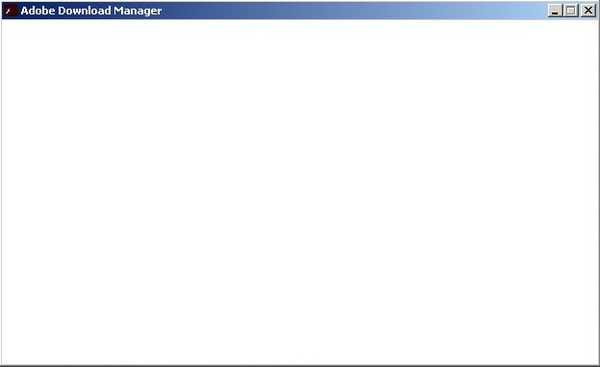
Год назад я рассказывал о том, как установить новую версию Adobe Flash Player, если при попытке обновления появляется окно Adobe Download Manager: ошибка инициализации приложения". Настало время повторить совет, так как автоматическое обновление Flash Player снова перестало работать (по-крайней мере, на моей старой windows XP). Игнорировать проблему неудобно: на сайтах, использующих данную технологию, будет появляться надпись: "Firefox не дал небезопасному плагину Adobe Flash" запуститься". Каждый раз вручную запускать плагин вам вряд ли понравится.
Итак, симптомы проблемы таковы: появляется сообщение о выходе новой версии Adobe Flash Player (в моем случае Adobe Flash Player 22.0.0.99) и предлагается скачать обновление. Вы его скачиваете, запускаете, но появляется небольшой белый экран и все. Скачивать установщик заново бесполезно — ничего не изменится. Решение прежнее: принудительная установка flash-плеера.
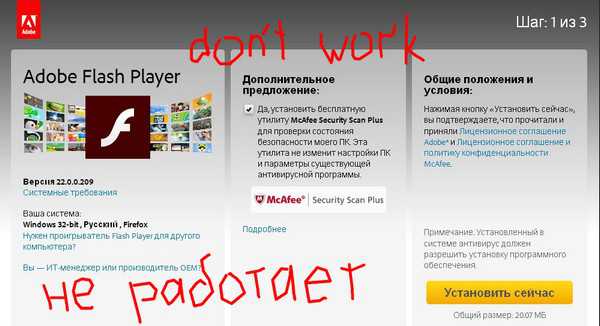
Нужно найти и установить полноценный установочный пакет. Искать здесь: https://www.adobe.com/ru/products/flashplayer/distribution3.html. Вам нужно скачать плагин для одного из ваших браузеров (на базе Internet Explorer, Firefox или Chrome/Opera). Перед установкой плагина не забудьте закрыть браузер.
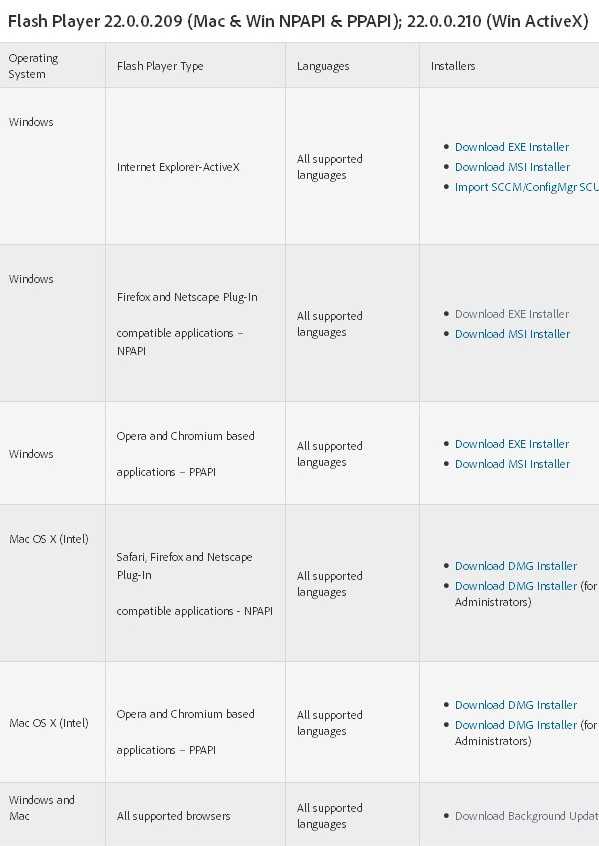
Но и этот способ недавно перестал работать. Полноценные установочные пакеты теперь найти здесь: https://helpx.adobe.com/ru/flash-player/kb/installation-problems-flash-player-windows.html.
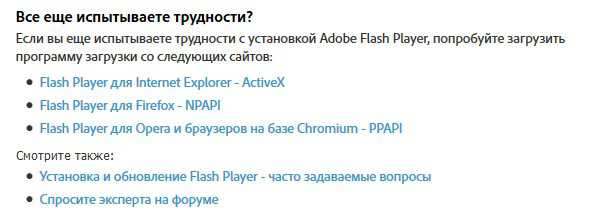
itblog21.ru
Почему Adobe Flash Player не устанавливается? Установить новый Adobe Flash Player
В последние годы все популярнее становятся различные сервисы для просмотра видео. Чего стоит тот же YouTube, на котором некоторые ролики набирают по несколько миллионов просмотров!
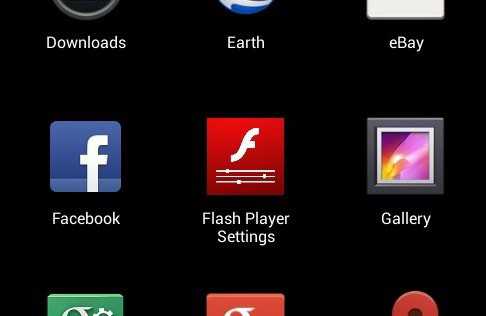 Большая часть такого рода сайтов основана на технологии Flash, которая была создана небезызвестной компанией Adobe. В общем-то, преимуществ у нее хватает. Хорошо уже одно только то, что с помощью «Флэш» сегодня каждый пользователь, у кого есть более-менее современный браузер и выход в Интернет, может смотреть фильмы, даже не скачивая их себе на компьютер.
Большая часть такого рода сайтов основана на технологии Flash, которая была создана небезызвестной компанией Adobe. В общем-то, преимуществ у нее хватает. Хорошо уже одно только то, что с помощью «Флэш» сегодня каждый пользователь, у кого есть более-менее современный браузер и выход в Интернет, может смотреть фильмы, даже не скачивая их себе на компьютер.
К сожалению, и здесь не обошлось без некоторых неприятностей. Так, почему Adobe Flash Player не устанавливается на некоторые компьютеры? Ведь без этой программы вам будет недоступен чудесный мир развлечений, музыки и игр! Давайте рассмотрим основные причины, по которым это может происходить.
Закрываем браузер!
Увы, но далеко не все пользователи могут прочесть программное сообщение, пусть даже оно и будет написано на их родном языке. А ведь эта утилита специально предупреждает, что для завершения ее установки обязательно следует закрывать все открытые на данный момент браузеры.
Внимание! Просто щелкнуть по крестику и закрыть активное окно программы бывает недостаточно. Связано это с тем, что современные браузеры создают массу процессов, часть из которых порой остается висеть в памяти даже после «официального» закрытия программы.
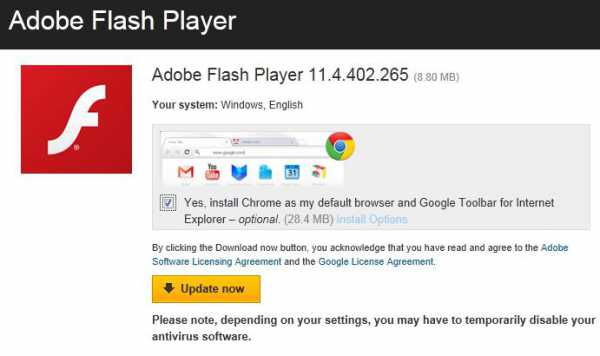 Что же делать? Наверняка всем пользователям ОС семейства windows знакомы «чудодейственные» кнопки. Разумеется, речь идет о сочетании Ctrl+Alt+Delete, по которому вызывается диалоговое окно диспетчера процессов.
Что же делать? Наверняка всем пользователям ОС семейства windows знакомы «чудодейственные» кнопки. Разумеется, речь идет о сочетании Ctrl+Alt+Delete, по которому вызывается диалоговое окно диспетчера процессов.
В открывшемся списке необходимо отыскать «живучий» процесс, щелкнуть по нему правой клавишей мыши, после чего выбрать «Закрыть». Все! Можно вновь запускать процесс установки. Но почему Adobe Flash Player не устанавливается даже после этого?
Проверяем версию
В этом случае необходимо вернуться на официальный сайт, с которого вы скачивали установочный файл. Проверьте, ту ли версию вы загрузили на свой компьютер? Если нет, то не стоит удивляться некорректному поведению установщика.
Важно! В значительной степени это относится только к тем пользователям, которые скачивали установочный файл не на официальном сайте, а на каком-то «левом» ресурсе. В этом случае вам никто не сможет гарантировать совместимость версий, да и от наличия в таком файле вируса или троянской программы вы точно не застрахованы.
Какая у вас версия браузера?
Кстати, а насколько новым браузером вы пользуетесь? Если в вашей системе до сих пор стоит что-нибудь похожее на Firefox 3.6, то это недоразумение нужно срочно исправить! Помните, что старые версии обозревателя Интернета не только могут сделать невозможной установку и настройку «Флэш», но и крайне уязвимы перед атаками вредоносного программного обеспечения.
Google Chrome
Важно! В этом браузере уже содержатся встроенные средства для воспроизведения файлов Flash, так что дополнительно ничего устанавливать не нужно! Кстати, если какой-то сайт настойчиво предлагает установить новый Adobe Flash Player «специально для Хрома», уходите оттуда как можно быстрее: при попытке такого рода установки гарантия вирусного заражения компьютера — почти 100%!
Контроль учетных записей пользователей (UAC)
Изредка (!) причиной такого поведения инсталлятора может послужить контроль учетных записей пользователей. Точнее, не сам контроль, а реакция на него неопытных пользователей. Когда UAC включен, то при попытке запуска какой-то программы появляется диалоговое окно, в котором пользователю предлагается согласиться или отказаться с началом работы приложения. Отчего-то многие нажимают «Нет», в результате чего установка прерывается.
Вот почему Adobe Flash Player не устанавливается. К несчастью, перечень всевозможных причин на этом не исчерпывается.
Удаляем старую версию
В принципе, именно с этого стоило бы начать нашу статью, если бы она была написана еще пару лет тому назад. В те времена программы редко умели устанавливаться поверх старых версий, а при попытке такой инсталляции нередко появлялись десятки ошибок.
Сегодня проблема практически решена, но подстраховаться не помешает. Для этого следует удалить предыдущую версию в ручном режиме. Сделать это совершенно несложно, так что даже неопытные пользователи с процессом легко справятся.
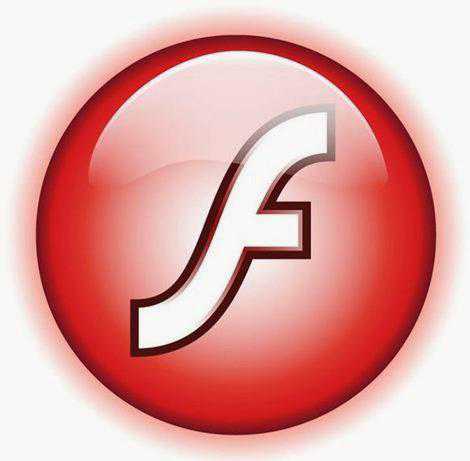 Сперва необходимо нажать на кнопку «Пуск», запустить оттуда «Панель управления». В меню последней имеются «Программы и компоненты». Щелкаете по ссылке левой клавишей мыши, после чего перед вами появляется список всех установленных на данном компьютере компонентов.
Сперва необходимо нажать на кнопку «Пуск», запустить оттуда «Панель управления». В меню последней имеются «Программы и компоненты». Щелкаете по ссылке левой клавишей мыши, после чего перед вами появляется список всех установленных на данном компьютере компонентов.
Ищете в нем «Флэш плеер», после чего вновь выделяете его левой клавишей мыши. Смотрите на верхнюю часть рабочего окна, где имеется кнопка «Удалить». Кликаете по ней, после чего начинается процесс деинсталляции. После этого компьютер необходимо перезагрузить, а затем вновь попытаться установить Adobe Flash Player на компьютер.
Увы, но проблема вполне может остаться даже после этого.
Обновления системы
Маловероятно, но утилита может не устанавливаться из-за отсутствия в составе вашей операционной системы каких-то важных обновлений. К примеру, на старых версиях ХР (еще до SP2) нередко случались неприятности из-за устаревшего windows Installer.
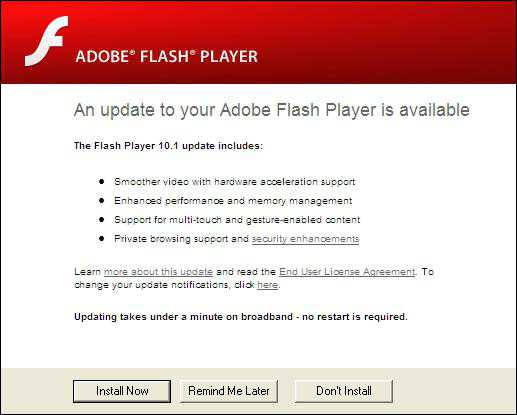 В этом случае помочь может только обновление системы до актуального уровня. Делается это при помощи службы windows Update. С сайта Microsoft будут скачаны все необходимые обновления. Перезагрузите компьютер, после чего вновь запускайте процесс установки.
В этом случае помочь может только обновление системы до актуального уровня. Делается это при помощи службы windows Update. С сайта Microsoft будут скачаны все необходимые обновления. Перезагрузите компьютер, после чего вновь запускайте процесс установки.
Ошибки пользователей
Очень часто в проблеме виноваты сами пользователи. Вспомните: вы щелкаете по иконке установочного файла и… ничего не происходит. Пока антивирус проверит программу на наличие вредоносных приложений, пока система выдаст предупредительное окно UAC, может пройти немало времени.
Но у пользователей нет никакого терпения! Они могут десять раз щелкнуть по несчастному файлу, запустив пару десятков процессов инсталляции. Неудивительно, что в этом случае не устанавливается Adobe Flash Player, а компьютер наглухо виснет!
Особенно это касается устаревших компьютеров, которые имеют ограниченное количество оперативной памяти и не слишком мощные процессоры. Выход здесь один: наберитесь терпения, не кликайте по установочному файлу сотню раз подряд!
Вирусы!
 Совет весьма банален, но актуальности он от этого не утратил ничуть. Если программа упорно отказывается устанавливаться на ваш компьютер, установка вылетает с десятком всевозможных ошибок, имеет смысл проверить вашу систему на вирусы. Сделать это можно, воспользовавшись любой утилитой от «Лаборатории Касперского» или от «Доктора Веба».
Совет весьма банален, но актуальности он от этого не утратил ничуть. Если программа упорно отказывается устанавливаться на ваш компьютер, установка вылетает с десятком всевозможных ошибок, имеет смысл проверить вашу систему на вирусы. Сделать это можно, воспользовавшись любой утилитой от «Лаборатории Касперского» или от «Доктора Веба».
Мобильные устройства
Так как в последние годы распространенность смартфонов и планшетов резко выросла, увеличилось также количество желающих установить Adobe Flash Player для «Андроид». На этом пути вас также могут подстерегать сложности, но они не столь велики.
Во-первых, стоит запомнить одну простую вещь: никогда не устанавливайте программы для ОС Android откуда-либо, исключая Google Store (особенно Adobe Flash Player на русском)! Если же процесс установки не может завершиться, то проблем тут может быть всего две.
Или ваше устройство по каким-то причинам несовместимо с текущей версией (очень актуально для дешевых китайских гаджетов), или же вам просто необходимо проверить объем доступной памяти на вашем устройстве. Дело в том, что «Андроид» - в некоторых отношениях странная система. На съемной карте может быть свободно несколько гигабайт, но отсутствие пары Мб свободного места на внутреннем накопителе нередко приводит к такого рода проблемам. Придется чистить память!
Вот почему Adobe Flash Player не устанавливается!
fb.ru
Почему не устанавливается Flash Player?
Нередко пользователи ПК сталкиваются с такой проблемой – на компьютер не устанавливается Flash Player. При этом большинство пользователей и горе-специалистов со стопроцентной уверенностью говорят, что данному ПК просто требуется переустановка windows. На самом деле, этот вариант далеко не всегда является верным, поскольку переустановка ОС – это самый крайний вариант и прибегать к нему каждый раз вовсе не обязательно. Многое тут зависит от ситуации, анализ которой и позволит определить, что потребуется сделать.
Способы устранения проблемы.
1. Прежде всего, занимаясь переустановкой Flash Player, следует закрыть все браузеры, а также убедиться в том, что никакие процессы, связанные с ними, не выполняются в Диспетчере задач.
Обратите внимание! Если у вас не получается установить Flash Player в Google Chrome, то на это есть вполне объяснимый ответ: Google Chrome уже содержит встроенный Flash Player, который автоматически обновляется вместе с браузером.
2. Нередко причиной невозможности установить Flash Player является устаревшая версия браузера, под которую последняя версия плеера просто не встанет.
Следовательно, единственно верным выходом из положения в данном случае будет загрузка и установка последней версии обновления. Кроме этого, Flash Player необходимо скачивать тоже только последнюю версию, т.е. с официального сайта разработчика по ссылке в конце статьи.
3. Нередко при скачивании Flash Player предлагается выбрать операционную систему. Если сервис неправильно определил вашу версию ОС, выберите соответствующий пункт в левой части окна загрузки Flash Player.
4. В том случае, если при установке программы на экране появляется сообщение о том, что Flash Player уже имеется на вашем ПК, следует скачать с официального сайта деинсталлятор по этой ссылке и произвести снос программы. Но все же обычно удаление Flash Player не требуется, поскольку при установке новой версии плеера текущая версия удаляется автоматически.
5. Когда на вашем ПК отсутствуют необходимые системные требования, программа также может не устанавливаться. В данном случае необходимо предварительно изучить эти требования и убедиться в том, что компьютер поддерживает их.
6. Препятствовать установке Flash Player может также наличие специальных антивирусных программ, которые, в свою очередь, могут блокировать установку программы, как правило, они об этом будут уведомлять в виде всплывающего окна. Чтобы добиться установки программы, перейдите в настройки антивируса и приостановите его работу, чтобы установить Flash Player. После установки программы не забудьте снова восстановить работу антивируса.
7. Следует убедиться в том, что процесс инсталляции программы не был запущен ранее, что можно сделать через Диспетчер задач. В результате такой проблемы программа установки также будет выдавать ошибку.
8. Если вы не помните, когда в последний раз обновляли Java, то настоятельно рекомендую вам это выполнить по этой ссылке, которая ведет на официальный сайт разработчика.
Скачать Flash Player бесплатно
Загрузить программу с официального сайта
Отблагодари меня, поделись ссылкой с друзьями в социальных сетях:public-pc.com
Не устанавливается Adobe Flash Player
Adobe Flash Player представляет из себя мультимедийную платформу, которая необходима при создании приложений, презентаций, баннеров, а также для воспроизведения аудио- или видеороликов. Вот вам самый простой пример — если у вас на компьютере отсутствует этот плеер, зайдите на YouTube и попробуйте запустить какой-нибудь ролик. Получилось? Нет, потому для просмотра видеозаписей требуется установка Adobe Flash Player. Скачать его можно на официальном сайте. Однако в процессе установки могут начаться трудности — плеер банально не хочет устанавливаться. Об этом и пойдет наш дальнейший разговор.
Почему и что делать?
Эти два извечных вопроса стали притчей во языцех. Проблема может быть связана со многими трудностями. Сегодня мы попробуем рассмотреть наиболее частые причины такого явления и, конечно же, разобраться в них.
- В первую очередь вы должны закрыть все браузеры. Да, это обязательное условие. Для того, что бы удостовериться в их закрытие, запустите диспетчер задач и посмотрите на запущенные в данный момент процессы.
- Удивительно, но это может быть также связано с тем, что у вас установлена не самая последняя версия интернет-обозревателя — плеер его может банально не поддерживать. Поэтому обязательно обновите браузеры. Правда, это не столь актуально для Google Chrome, потому что, во-первых, он обновляется автоматически в скрытом режим, а во-вторых, в него изначально встроен плагин Adobe Flash Player, который имеет свойство также автоматически обновляться.
- Если вы убедились, что проблема не связана с интернет-обозревателями, то самое время обратить внимание на сам плеер. Вы должны выяснить, какую именно версию вы пытаетесь установить. Возможно, она просто устаревшая и с более современными браузерами не совместима. Такое невозможно представить, если вы скачивали плеер с официального сайта, указанного выше, однако если вы сделали это с неизвестного вам прежде ресурса, где с вас вдобавок требует послать «бесплатное» СМС-сообщение, то все может быть… Запомните, утилита распространяется бесплатно!
- Возможно, что вы скачали версию для иной операционной системы. Само собой, она не будет установлена, поскольку не рассчитана для работы на вашей ОС.
- Теоретически существует вероятность того, что ваш компьютер не поддерживает системные требования данной утилиты, что в нынешнее время практически невозможно. Почему? Да хотя бы потому, что требования эти просто смешные для современных ПК.
- После того, как вы запустили установку плеера, не нужно еще раз нажимать на значок! Установка все равно будет завершена. Своими действиями вы лишь можете запустить сразу несколько процессов, в результате чего возникнет ошибка.
- Если вы обновляете Adobe Flash Player, однако поверх устаревшей версии он устанавливаться не хочет, значит, нужно удалить эту версию с компьютера. Вы можете сделать этого через «Панель управления», однако мы этим путем идти не советуем, поскольку необходимо будет удалять «хвосты» из реестра. Воспользуйтесь специальной утилитой для удаления, расположенной на официальном сайте: она так и называется — Uninstaller Flash Player. Пользоваться деинсталлятором очень просто: необходимо закрыть все браузеры, запустить утилиту и нажать на кнопку «Удаление», откинувшись в спинку кресла. Лишь после этого можно приступать к установке плеера.
В случае возникновения вопросов вы всегда можете задать их через комментарии.
fulltienich.com